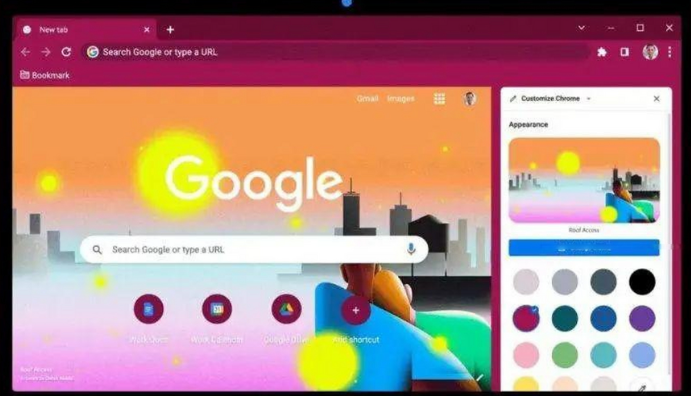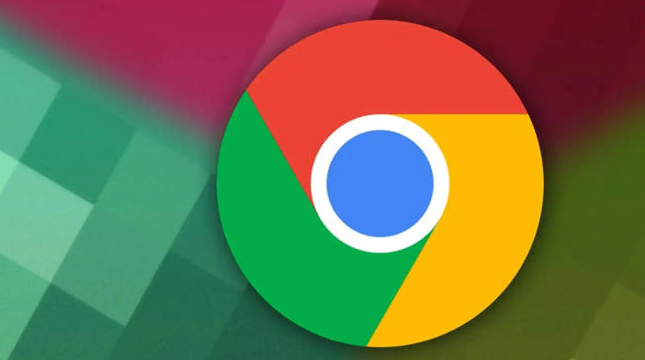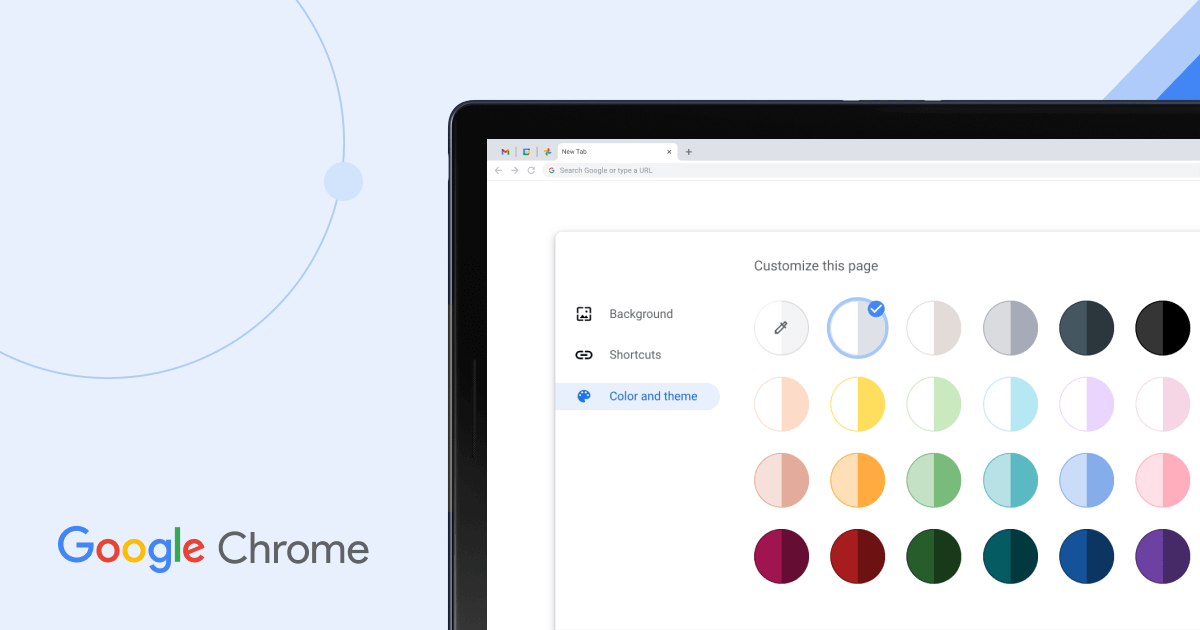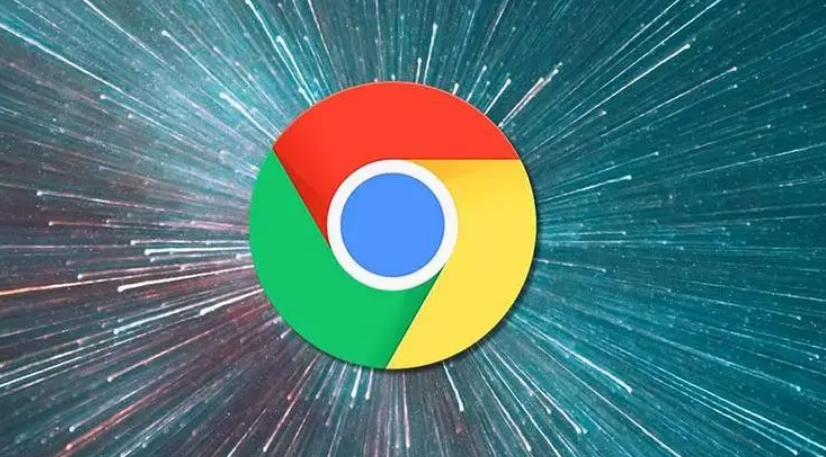以下是关于Google Chrome网页按钮失效排查的内容:
1. 使用开发者工具:在Chrome中,右键点击页面上的元素(不包括按钮),然后选择“检查”,或直接按键盘快捷键F12(Windows/Linux)或Cmd+Opt+I(Mac)打开开发者工具。在开发者工具的Elements面板(通常在左侧),使用搜索框(顶部有一个放大镜图标)搜索按钮的相关文本或者类名、ID,快速定位到按钮对应的HTML标签。确认按钮的CSS样式没有阻止点击,例如:pointer-events: none; 或 display: none; 如果有,尝试临时移除这些属性看是否可以点击。转到Sources(源代码)面板,在右侧上方点击Event Listeners按钮,这将显示当前元素的所有事件监听器。查找click事件,看看是否有任何与之相关的JavaScript代码。如果找到了click事件,双击它,会跳转到触发该事件的JavaScript代码行。可以通过设置断点(点击行号左边空白处)来暂停执行,然后单步执行(F8),查看变量值等,找出可能的问题。
2. 检查Console面板:在Console面板,可以直接输入JavaScript代码来测试或修复问题。例如,如果知道批量处理的函数名是batchProcess(),可以尝试运行batchProcess();来看看效果。注意,开发者工具中的所有修改都是临时的,一旦刷新页面,所有改动都会丢失。如果想永久修复,需要在实际项目文件中做相应的修改。
3. 分析并修改代码:假设发现按钮的点击事件没有触发预期的函数,或者在控制台中发现了与该功能相关的错误信息。在“Sources”(源代码)标签中找到控制该页面功能的JavaScript文件。可能的问题包括事件监听器没有正确绑定,或者绑定的函数中有错误。根据控制台中显示的错误,可以尝试修改相关代码。通过控制台测试代码,在Console中,可以直接修改或输入JavaScript代码来测试是否可以触发批量处理功能。
4. 重新测试功能:修改代码后,保存更改并重新加载页面,观察按钮是否能正常工作。如果在本地测试,确保文件已经保存并且浏览器加载的是最新的文件。
5. 其他注意事项:查看Console中是否有错误提示,在开发者工具中的Console中,如果网页出现了任何JavaScript错误,都会展示在其中。因此,首先可以查看Console中是否有任何错误提示。查看Elements中按钮相关的代码,在Elements中,可以查看网页的HTML结构,也可以查看相关的CSS和JavaScript代码。可以找到对应的按钮元素,并查看其相关的代码。这一步需要寻找以下两个方面:按钮是否添加了正确的事件监听器;按钮对应的JavaScript函数是否正常运行。尝试修改代码重新启用批量处理的功能,如果找到了相关的代码,可以通过修改代码来重新启用批量处理的功能。具体方法需要看代码结构,但通常会有以下几种情况:按钮缺失事件监听器,可以通过添加事件监听器来重新启用批量处理功能;JavaScript函数不正常运行,可以尝试在Console中调用对应的JavaScript函数,查看控制台中是否有错误提示。如果存在错误,可以根据提示进行调整。例如,如果函数中使用了不存在的变量,可以尝试添加变量或修改函数中相关的代码。总之,使用开发者工具可以方便地查看问题所在,并进行相关修复。但需要注意的是,任何代码修改都应该谨慎进行,以免对网页造成不必要的影响。